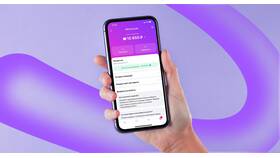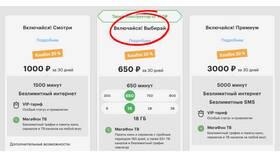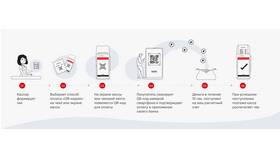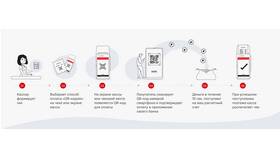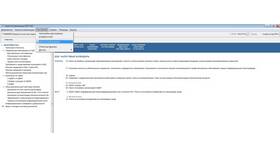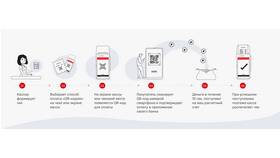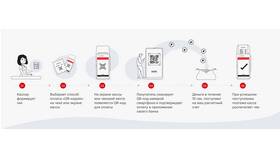График платежей - важный финансовый документ, который помогает контролировать выплаты по кредитам, аренде или другим регулярным обязательствам. Рассмотрим различные способы его печати.
Содержание
Печать графика платежей из банковских систем
Через онлайн-банкинг
- Авторизуйтесь в личном кабинете банка
- Перейдите в раздел "Кредиты" или "Мои продукты"
- Выберите нужный кредитный договор
- Найдите и откройте график платежей
- Нажмите кнопку "Печать" или используйте сочетание клавиш Ctrl+P
В мобильном приложении банка
- Откройте приложение и перейдите к деталям кредита
- Найдите раздел с графиком платежей
- Выберите опцию "Экспорт" или "Поделиться"
- Отправьте документ на печать через подключенный принтер
Печать из Excel или Google Таблиц
| Шаг | Действия |
| 1 | Откройте файл с графиком платежей |
| 2 | Проверьте корректность отображения данных |
| 3 | Выберите "Файл" → "Печать" |
| 4 | Настройте параметры печати (ориентация, масштаб) |
| 5 | Нажмите "Печать" |
Настройка параметров печати
Для оптимального результата учитывайте:
- Ориентацию страницы - книжная для длинных таблиц, альбомная для широких
- Масштаб - подберите так, чтобы вся таблица помещалась на странице
- Поля - увеличьте для удобства чтения
- Колонтитулы - добавьте название и дату печати
Альтернативные способы получения графика
Запрос в банковском отделении
- Посетите отделение банка с паспортом
- Запросите распечатку графика платежей
- Проверьте актуальность данных перед уходом
Через службу поддержки
- Позвоните на горячую линию банка
- Запросите отправку графика на email
- Распечатайте полученный файл
Проблемы при печати и их решение
| Проблема | Решение |
| Не печатается часть таблицы | Проверьте настройки масштаба и полей |
| Бледный текст | Замените картридж или выберите "Черно-белая печать" |
| Нет кнопки печати | Используйте сочетание клавиш Ctrl+P или экспортируйте в PDF |
Советы по оформлению
- Используйте жирный шрифт для заголовков
- Выделяйте цветом просроченные платежи (при цветной печати)
- Добавляйте примечания к особым условиям выплат
- Сохраняйте копии всех распечатанных графиков
Правильно распечатанный график платежей поможет вам всегда быть в курсе своих финансовых обязательств и избегать просрочек.